百度网盘怎么关闭自动登录 如何关闭百度网盘自动登录
更新时间:2024-01-04 12:50:55作者:xiaoliu
百度网盘作为一款备受欢迎的云存储工具,为用户提供了方便的文件上传、下载和共享功能,有时候用户可能希望关闭百度网盘的自动登录功能,以增加账号的安全性和隐私保护。该如何操作呢?接下来我们将介绍如何关闭百度网盘的自动登录功能,以帮助用户更好地保护个人信息。
操作方法:
1.打开电脑后,点击【百度网盘】软件。
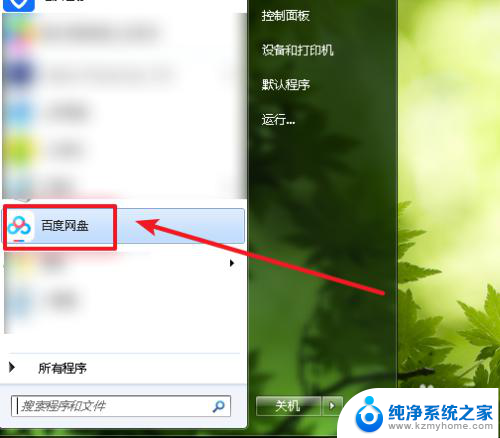
2.直接跳过登录阶段,进入到网盘中。
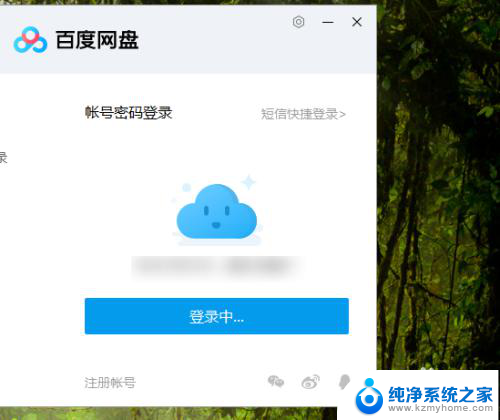
3.在网盘中,点击上方【个人头像】。
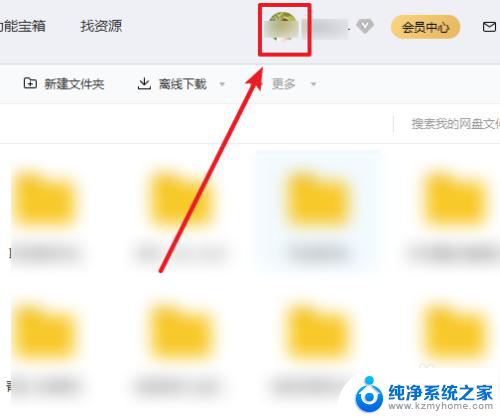
4.在出现的列表选项中,点击【切换帐号】。
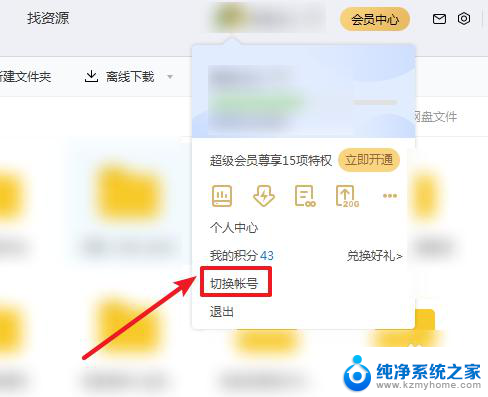
5.这时,取消勾选【自动登录】选项。点击【登录】即可完成操作。
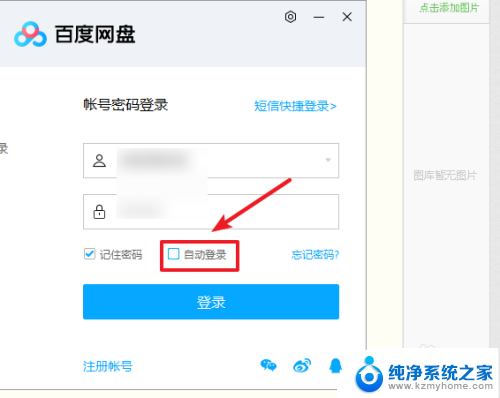
6.总结如下:
①打开百度网盘软件,进入到网盘页面中。
②点击【个人头像】,选择【切换帐号】选项。
③取消勾选【自动登录】按钮,点击【登录】即可完成操作。
以上就是如何关闭百度网盘自动登录的全部内容,如果您遇到这种情况,可以按照以上方法解决,希望对大家有所帮助。
百度网盘怎么关闭自动登录 如何关闭百度网盘自动登录相关教程
- 百度网盘关闭自动升级 百度网盘如何关闭自动升级功能
- 怎么关闭百度网盘自动备份 百度网盘怎么停止自动备份
- 怎么关闭百度视频自动播放 百度视频如何取消自动播放
- 怎么关闭苹果亮度自动调节 iPhone自动亮度调节如何关闭
- 百度输入法怎么关声音 百度输入法输入时声音如何关闭
- 百度网盘文件解压怎么操作 百度网盘如何解压文件
- 百度网盘下载后打不开 百度网盘客户端闪退怎么办
- iphone12亮度自动调节怎么关 怎么在iPhone12上设置关闭自动调节亮度
- microsoft登陆怎么关闭 如何关闭microsoft账户登录
- ios亮度自动调节怎么关闭 如何在苹果手机iPhone上关闭自动调节屏幕亮度
- 电脑里没有浏览器了怎么办 电脑浏览器被卸载了怎么办
- 微信发到桌面 电脑桌面上怎么添加微信图标
- 电脑显示不了家里的wifi 笔记本电脑找不到家里的无线wifi怎么办
- 电脑自带声卡嘛 电脑声卡有没有问题怎么判断
- 如何禁用笔记本鼠标控制板 笔记本电脑触摸板关闭和开启步骤
- 苹果16系统怎么删除锁屏壁纸 iOS16删除不需要的锁屏壁纸详细教程
电脑教程推荐
- 1 电脑显示不了家里的wifi 笔记本电脑找不到家里的无线wifi怎么办
- 2 删除了windows的文件怎么恢复 DiskGenius免费激活教程
- 3 笔记本电脑开机进不去系统怎么解决 电脑开机无法进入系统怎么解决
- 4 edge浏览器清空缓存怎么清 怎样清除Microsoft Edge浏览器中的缓存数据
- 5 usb不识别设备怎样办 电脑usb设备无法识别怎么办理
- 6 u盘里的文件在电脑删不掉怎么办 U盘删除文件不了解决方法
- 7 移动硬盘插电脑上显示无法识别 电脑无法识别移动硬盘怎么解决
- 8 为什么耳机插上主机没声音 台式电脑插入耳机没有声音怎么调节
- 9 惠普打印机6230怎么无线连接 惠普打印机无线打印设置步骤
- 10 怎么关闭手机铃声 如何关闭手机来电铃声